ご訪問ありがとうございます。
Googleシートマスターのひろしです。
前回
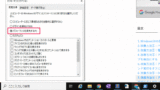
Windows ウインドウが消えてしまったときは、どうすればいいのか。
Windows関連
前回
ウインドウが画面から見えなくなったときは、
一体どうすればいいのでしょうか?
あー、
ウインドウが消えて元に戻らない。
...
今回は、とっても価値の高い方法をお伝えします。

これを知ることであなたは、
マウスポインターの大きさを
自由自在に変更することができるようになります。
逆に、知らないと

あー、マウスポインターが見つからない。
てなことになりかねません。
なので、サクッとマスターして
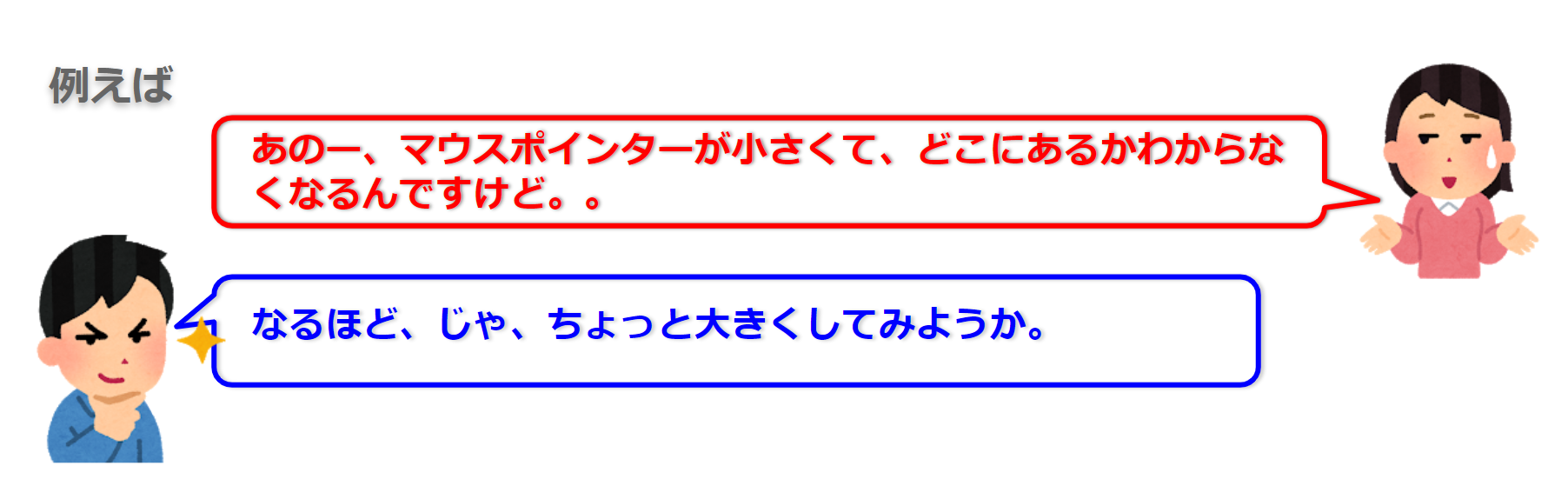
と答えてあげてください。
動画はこちら
Windowsマウスポインターをいきなり大きくする方法 (マウスカーソル が見えないを解決)
マウスポインターの大きさ 変更方法
Windows 10
Step1.
①画面左下の「![]() (スタート)」をクリックする
(スタート)」をクリックする
②「![]() 設定」をクリックする
設定」をクリックする
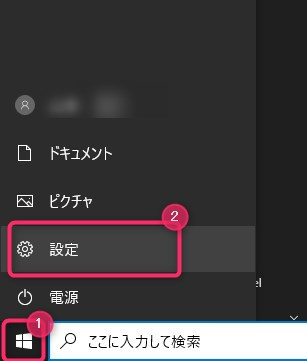
Step2.
①「簡単操作」をクリックする
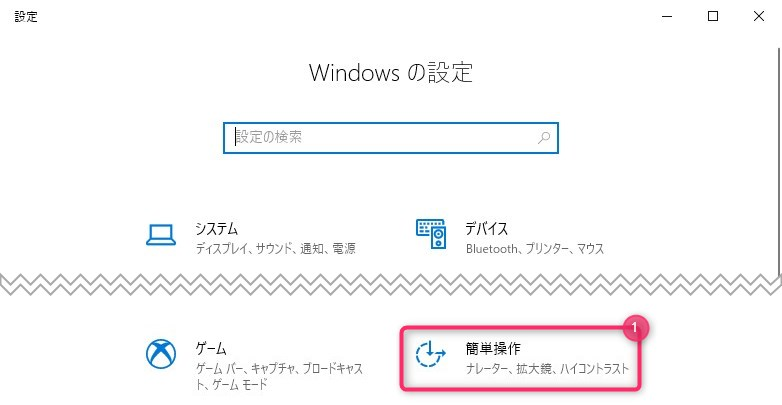
Step3.
①「カーソルとポインター」をクリックする
②「ポインターのサイズを変更する」のカーソルをドラッグする
(左に移動させると大きくなる)
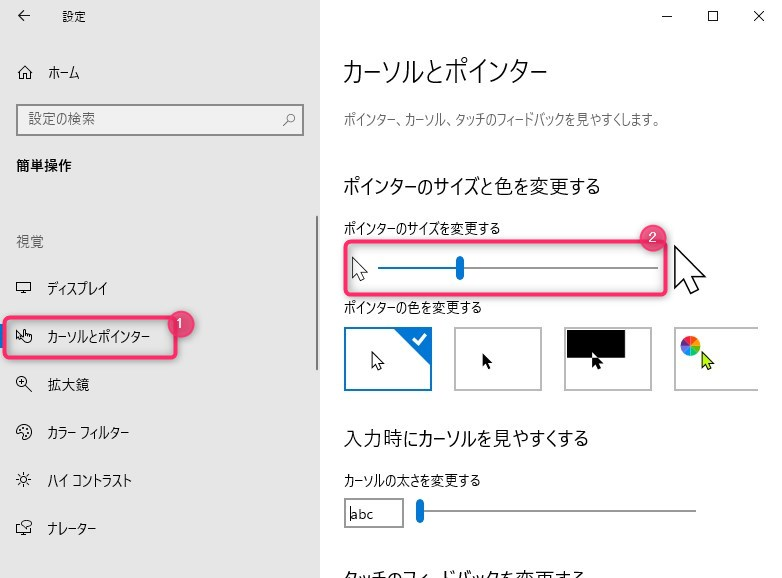
Windows 11
Step1.
①「設定」画面を開きます。
②「アクセシビリティ」をクリックします。
③「マウス ポインターとタッチ」をクリックします。
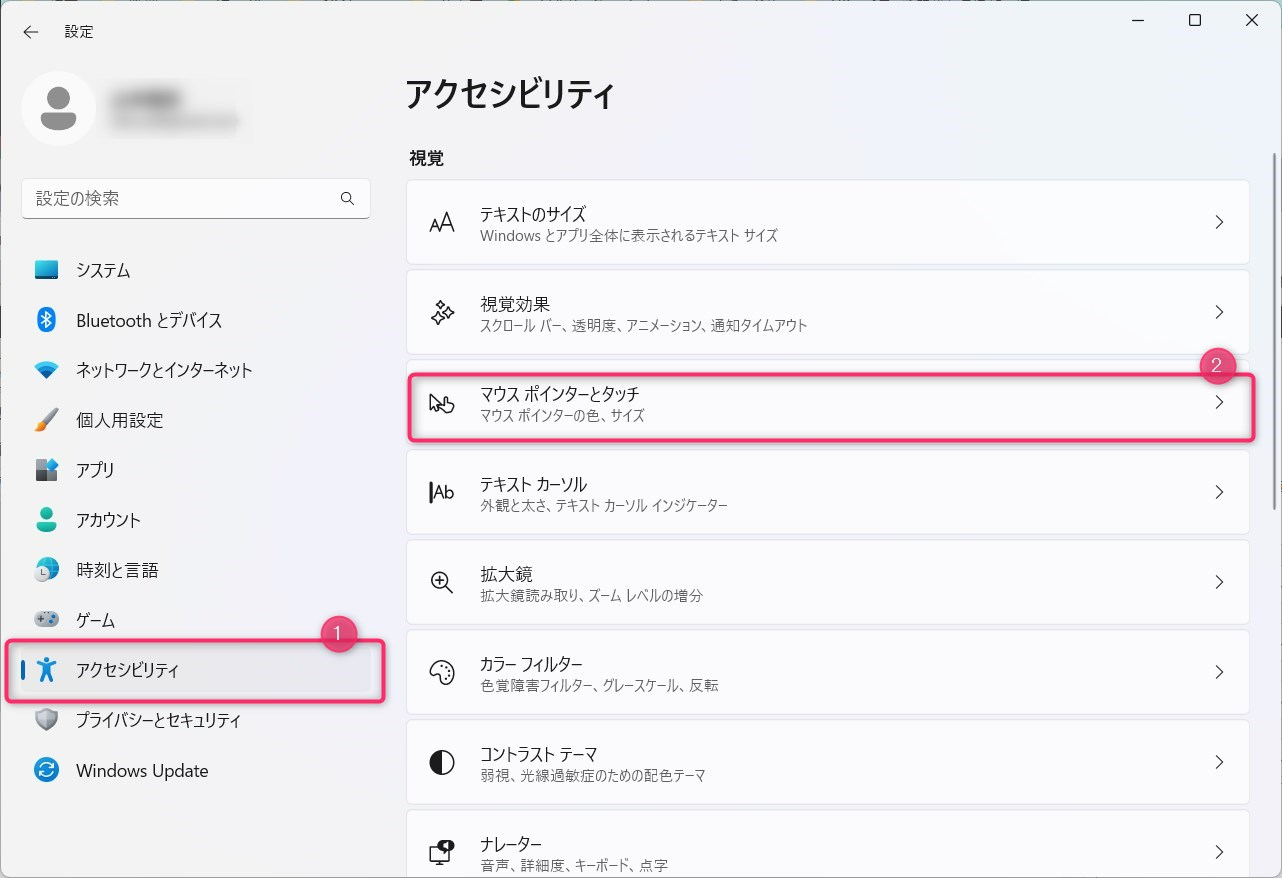
Step2.
①「サイズ」をドラッグして大きさを変更します。
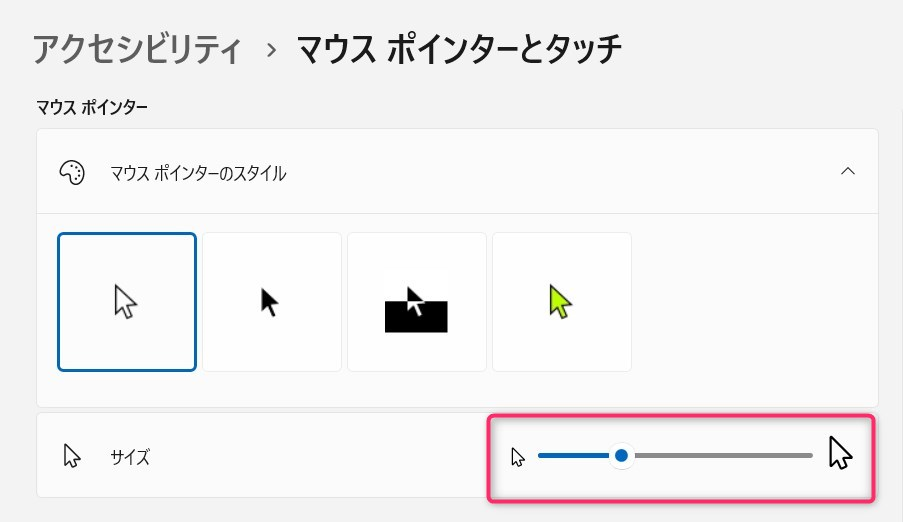
では、早速、画面左下の「![]() (スタート)」をクリックしてみてください。
(スタート)」をクリックしてみてください。
今すぐです。
*「マウスポインタ」だと思っていたのですが、Windows上の記載は、「ポインター」に
なっていますね。
最後までご覧いただきありがとうございます。
つぎはこちら

単語単位のカーソル移動、削除が爆速でできる方法。(Windows)



















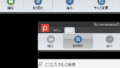

コメント